标签:get 显示 font windows 方便 后台运行 网站 enter linxu
第一步:下载
方式1:http://www.redis.cn/从官方网站下载
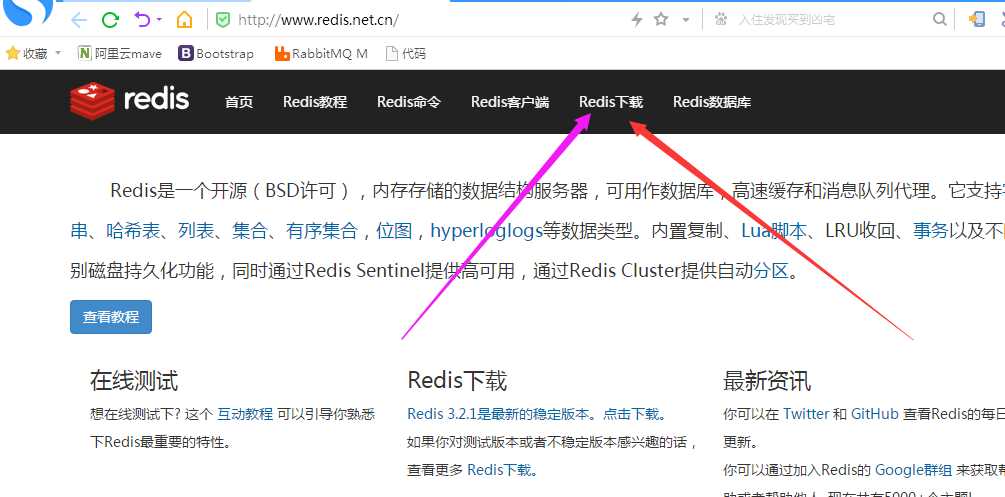
点击下载出现如下界面。
--------------------------------------------------------------------------------------------------------------------------------------------------------------------------------------------------------------------------------
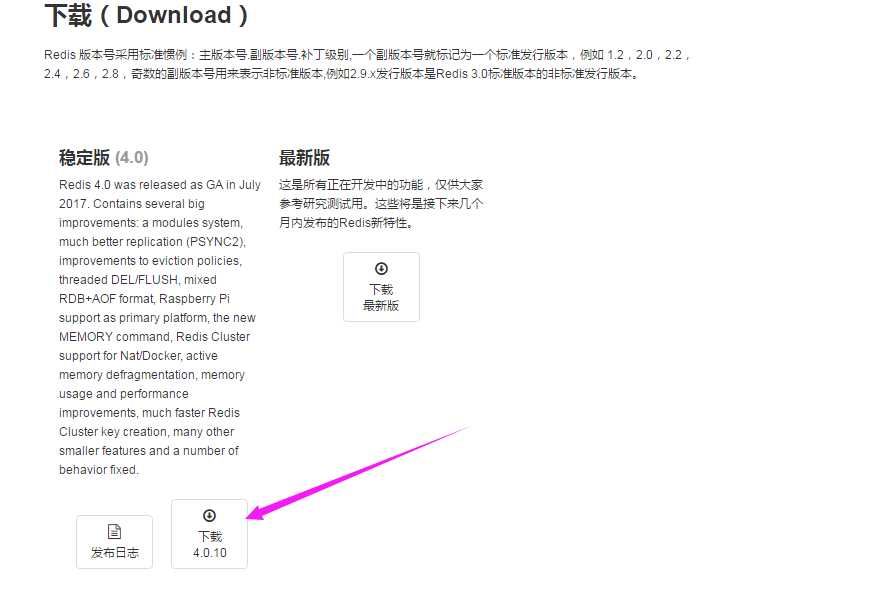
方式2:从百度云下载 链接: https://pan.baidu.com/s/1FniUuzcf0cyrWduBg-M4TA 密码: kdeq
版本为3.2.1版本比较低,不过过程都一样
第二步:上传到Linux
这里面我使用的是Xshell5版本连接linux,如果你们有更好的工具的请随意了。
如果不知道怎么安装使用Xshell的请看 https://www.cnblogs.com/bybdz/p/9311354.html
这里我们在windows系统下,下载了Redis需要上传到Linux,用Xshell会比较方便
下面的看一遍就懂了
先看两个指令:rz -E 把文件传输到linux下的当前目录
sz 文件名 把文件从linux里面取出来
// 进入家目录
[root@localhost ~]# cd /home/
// 创建一个测试文件夹
[root@localhost home]# mkdir test
// 显示当前目录下的文件和文件夹
[root@localhost home]# ls
// 进入test文件夹
[root@localhost home]# cd test/
进入到test文件夹以后,我们用两个指令来演示从Linxu系统下,把文件传到windows系统中,
或者从windows系统中把文件传到Linux系统下。这两个命令应该是Xshell自己的命令,我在Linux系统下没有试过。
// 我在test文件夹下 输入命令 rz -e 他就会出来一个对话框,我们选择一个文件,他就会把文件传送到test文件夹下。

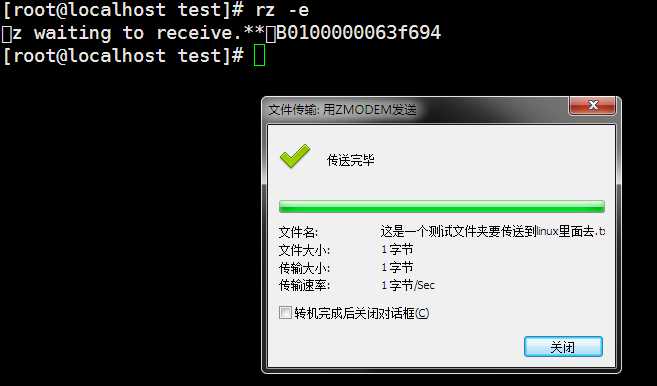
传输完成以后,ls一下就可以看见这个文本文件,注意:不能上传空的文件,我测试的时候刚开始新建了
一个空的文本文件,上传就是不成功,所以就在文本里面写了点东西。

测试一下sz 文件名 把文件从linux里面取出来这个指令
// 我创建了一个65536.txt文件在里面写了一句话
[root@localhost test]# vim 65536.txt
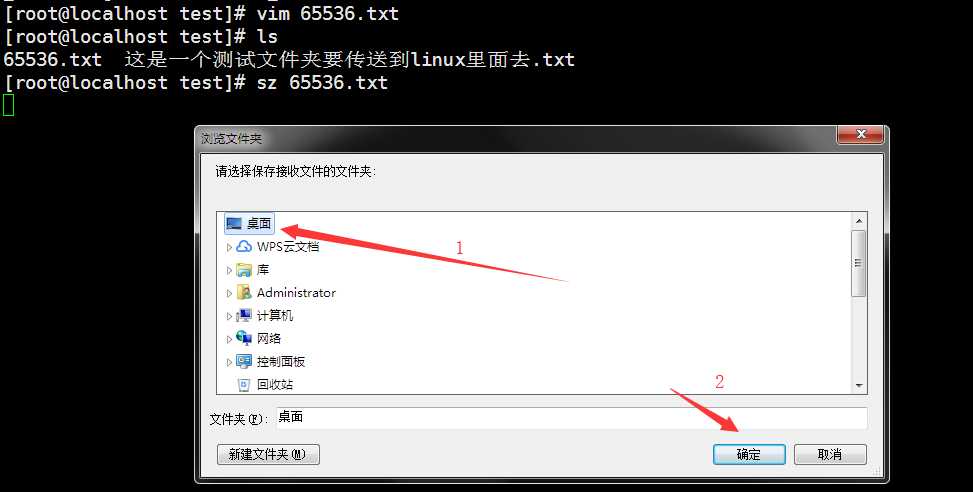
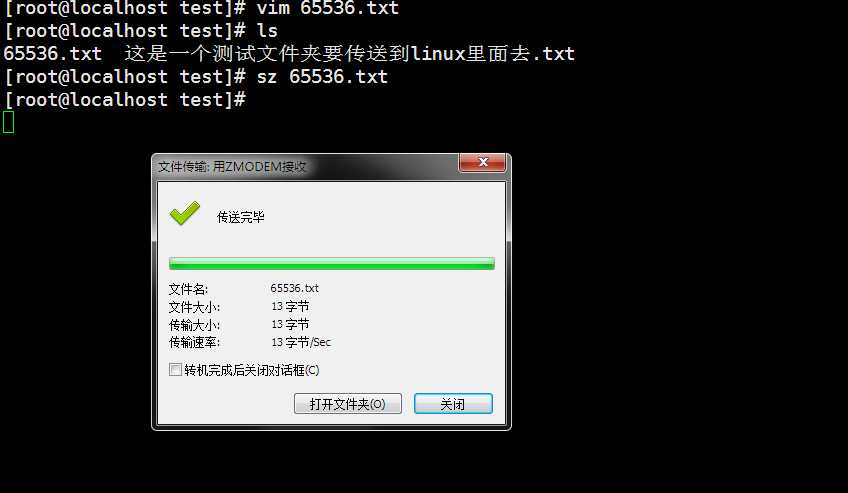
我成功传输过来了这里就不截图了,自己试试吧。空文件应该是不行的,反正我的是不行。
--------------------------------------------------------------------------------------------------------------------------------------------------------------------------------------------------------------------------------
接下来把下载下来的Redis文件传输到Linux系统下,把文件传输到Linux系统里面去的时候,直接拖拽文件
到Xshell运行命令框里也能上传过去。
// 我在家目录新建了一个software文件夹来存放Redis或者别的软件
[root@localhost software]# cd /home/
[root@localhost software]# mkdir software
[root@localhost software]# cd /home/software/
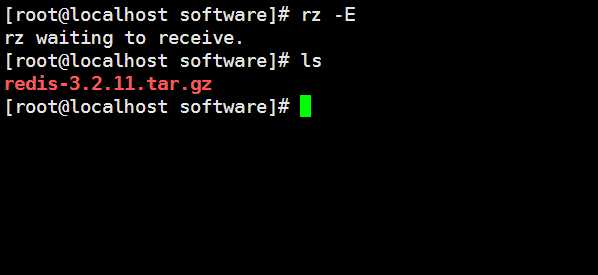
我把Redis传进去了,然后开始解压了
tar -xf 包名 这是解压命令
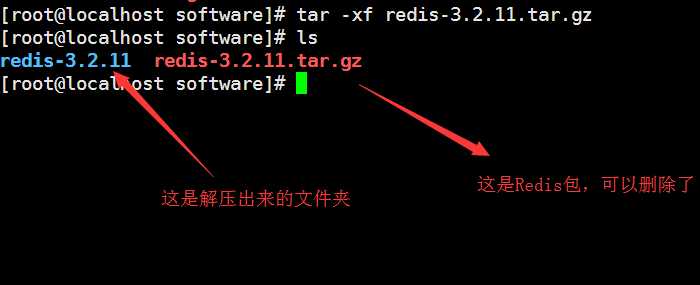
//进入这个文件夹里面
[root@localhost software]# cd redis-3.2.11
开始编译安装

接下来会出现刷屏,编译界面等着就好了
然后最后如下图就说明安装成功了,编译成功了。
如果失败请去找大神请教,我这一步没有出现过问题。
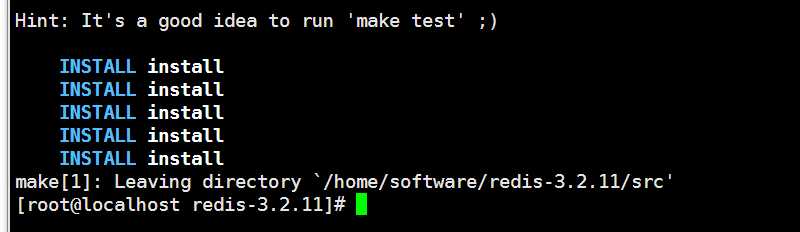
我们输入redis-server来启动Redis
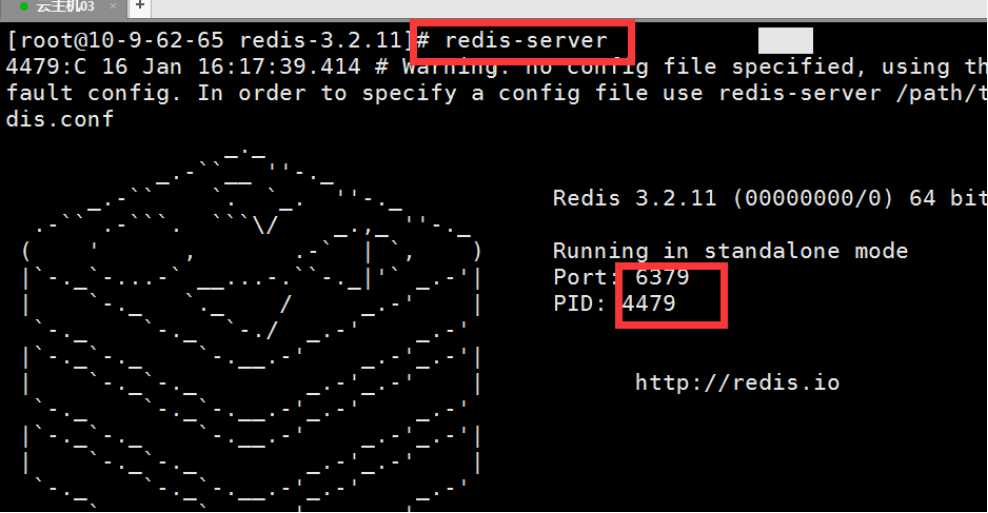
这是启动成功的界面,这是后你会发现,程序运行之后你想退出去的话按Ctrl+C就可以退出了。
这是后程序也就退出了。
启动客户端时可以使用后台运行命令
redis-server &
这样按Ctrl+C也是退出程序,但是它现在是在后台运行。
2018-07-26
标签:get 显示 font windows 方便 后台运行 网站 enter linxu
原文地址:https://www.cnblogs.com/bybdz/p/9372774.html